ps�����ɰ���ͨǩ��ͼƬ
��Դ������
���ߣ��û�Ͷ��
ѧϰ��11887�˴�
����������

����1����ԭͼ�زģ��ü����ʵ���С��
����2���ѱ���ͼ�㸴��һ�㣬ִ�У��˾� > ��ɫ > �м�ֵ����ֵΪ11��ȷ������ִ�У��˾� > ������� > �̻�ī����ֵΪĬ�ϡ�
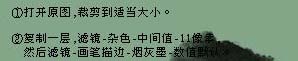

����3��ѡ��˵���ͼ�� > ���� > ��Ƭ�˾� > ��ȴ�˾�82(��ֵ�����Լ�ϲ���趨)��
����4���½�һ�㣬�ý��乤����dz��ɫ�Ľ��䣬Ȼ���ͼ����ģʽ��Ϊ“����”��ͼ�㲻���ȸ�Ϊ��35%��
����5�������Լ�ϲ����ǩ�����֡�
����6������ɻ��زģ�ͼ����ģʽ��Ϊ“��Ƭ����”��



����7������߹��زģ�ͼ����ģʽ��Ϊ“��ɫ”���ʵ��ѱ���ͼ����һ�£��������Ч����

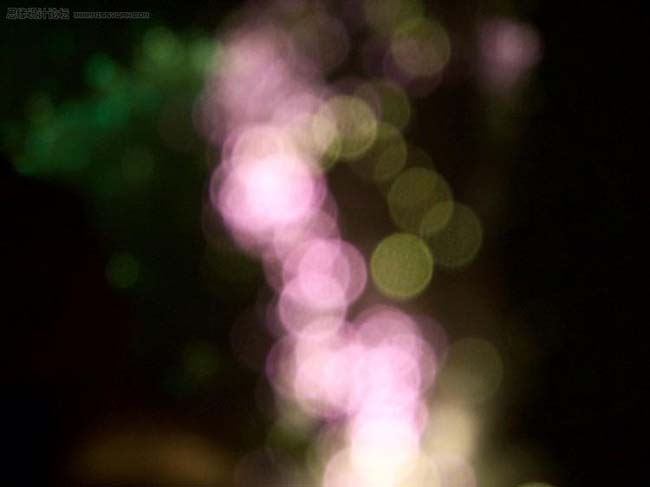

ѧϰ �� ��ʾ
- ������ | ����ҵ -
��������
Ԫ��������2018-04-16 03:52
Ϊʲô�ҵ���ֵ����һ������Ч���������ȫ��һ�����ҵ��м�ֵ����11ͼƬȫ������
�ظ�
��ؽ̳�
��ע����������>>
������������ش�







